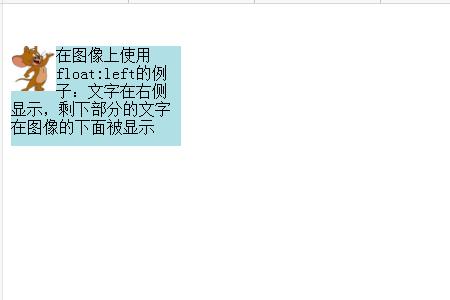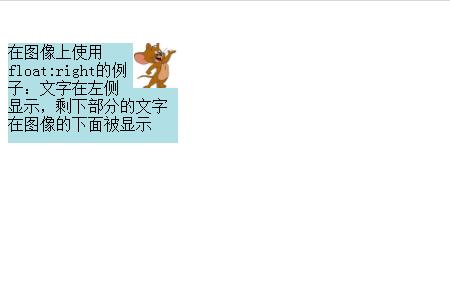CSS中float属性如何使用
网页的本质就是超级文本标记语言,通过结合使用其他的Web技术(如:脚本语言、公共网关接口、组件等),可以创造出功能强大的网页。因而,超级文本标记语言是万维网(Web)编程的基础,也就是说万维网是建立在超文本基础之上的。超级文本标记语言之所以称为超文本标记语言,是因为文本中包含了所谓“超级链接”点。
使用CSS中的float属性可以将应用的元素从原本的位置移动到左上或向右移动。不适用于float的内部元素,如文本等会被设置在float元素的周围。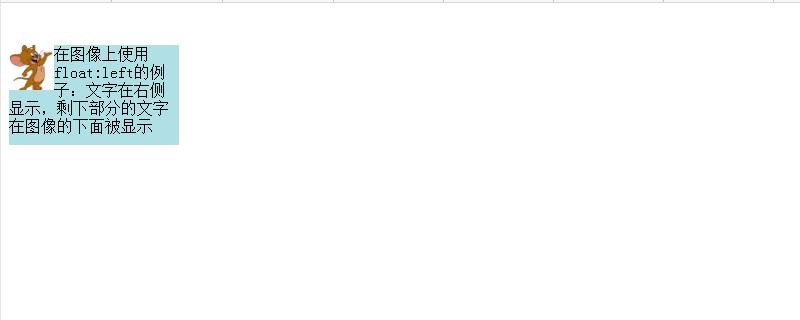
我们来看float的具体使用方法
float属性描述如下
float: 值;
值的部分有以下几个
none:不指定元素的位置。(初始值)
left:把元素移到左边。
right:把元素移到右边。
另外,如果值是inherit的话,会继承父元素float的值
如果在同一元素中设置了position属性的初始值(static)以外的值的话,就不能使用float属性。
如果要将float属性应用于块元素的话,必须先设置width属性的宽度。
如果想清除floate属性的话,在clear属性中输入相同值(比如float输入left就输入left、float输入right就输入right)。另外,clear输入both的值的话,两边都可以清除。
下面我们来看float属性应用的具体示例
首先我们来看float:left;
在宽度为170px,高度为100px的盒子中设置图像和文字,在图像上设置float属性为left时的例子。
代码如下:
HTML代码
<!DOCTYPE html> <html> <head> <meta charset="utf-8"> <link rel="stylesheet" type="text/css" href="sample.css"> </head> <body> <p class="content1"><img src="img/mouse.png" alt="图像" style="width: 45px;height: 45px"> 在图像上使用float:left的例子:文字在右侧显示,剩下部分的文字在图像的下面被显示</p> </body> </html>